DEEP LOVE
AMORE PROFONDO

Ringrazio Sille per
avermi permesso di tradurre i suoi
tutorial.

|
Porta
con te l'immagine per tenere il
segno. |
qui puoi trovare qualche risposta ai tuoi dubbi.
Se l'argomento che ti interessa non è presente, ti prego di segnalarmelo.
Questo tutorial è stato creato con PSP 9, ma può essere eseguito anche con le altre versioni di PSP.
Per tradurlo, ho usato PSP X.
Questo tutorial è una creazione di ©Sille e non può essere copiato su altri siti nè essere offerto per il download.
Lo stesso vale per la mia traduzione.
Grazie ai creatori dei tubes che mettono a disposizione il loro lavoro in vari gruppi di condivisione.
Rispetta il lavoro degli autori, non cambiare il nome del file e non cancellare il watermark.

Occorrente:
Materiale qui
Per i tube grazie Margit
Filtri:
Alien Skin Xenofex 2.0 qui
Graphics Plus - Cross Shadow qui
Ti servirà anche Animation Shop qui
Se intendi usare il font, aprilo e minimizzalo. Lo troverai nella lista dei font disponibili quando ti servirà.
Metti le trame silver(62) e silver(17) nella cartella Trame.
Apri i tubes in PSP, duplicali usando sulla tastiera la combinazione di tasti shift(maiuscola)+D e chiudi gli originali.
I livelli dei tubes sono chiusi. Visualizzali cliccando sul segno che copre l'occhio  .
.
Puoi anche copiare i livelli senza visualizzarli. Lo potrai fare dopo averli incollati.

1. Apri una nuova immagine trasparente 700 x 600 pixels.
Scegli dai tuoi tubes due colori e imposta il colore scuro come colore di primo piano (il mio #7a0d48),
e imposta il colore chiaro come colore di sfondo (il mio #e1c6d6).
Se vuoi usare altri colori, usa il colore chiaro di sfondo per colorizzare eventualmente i tubes accessori.
Riempi
 l'immagine trasparente con il colore di primo piano.
l'immagine trasparente con il colore di primo piano.Effetti>Effetti di trama>Trama - seleziona la trama Silver(62) con i seguenti settaggi.
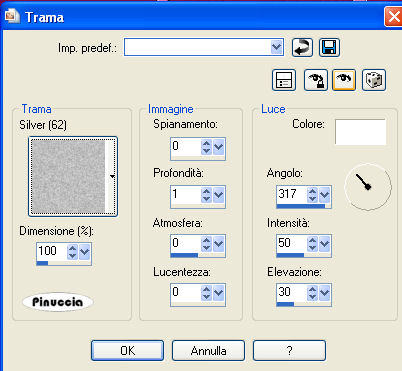
2. Livelli>Nuovo livello raster.
Attiva lo strumento Selezione
 ,
,clicca sull'icona Selezione personalizzata

e imposta i seguenti settaggi:

Riempi
 la selezione di nuovo con il colore scuro di primo piano.
la selezione di nuovo con il colore scuro di primo piano.Effetti>Effetti di trama>Trama - seleziona la trama silver/17) con i seguenti settaggi.

Selezione>Deseleziona.
Effetti>Effetti 3D>Sfalsa ombra:

Rinomina questo livello "constellation 1".
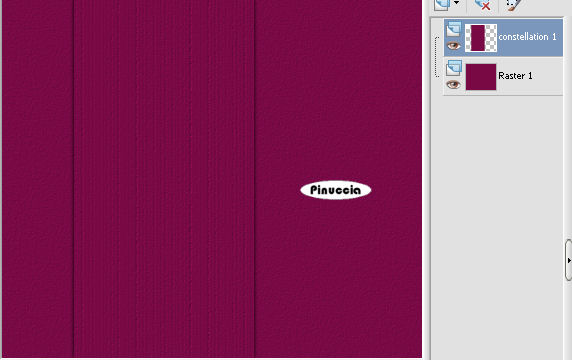
Apri il tuo tube deco - il mio "zjqeg4r9" e vai a Modifica>copia.
Torna al tuo lavoro e vai a Modifica>Incolla come nuovo livello.
Attiva lo strumento Deformazione
 , premendo sulla tastiera il tasto D.
, premendo sulla tastiera il tasto D.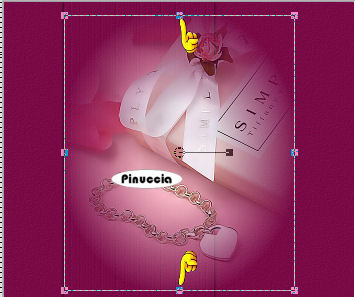
Usando i nodi centrali, "tira" il tube in modo che riempia tutta l'altezza della tela.

Sposta
 il tube a destra.
il tube a destra.Livelli>Disponi>Sposta giù.
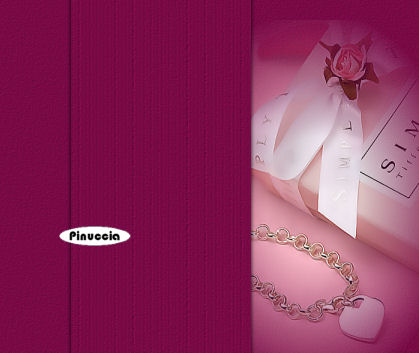
4. Attiva nuovamente il livello superiore.
Apri il tube con i fiori e vai a Modifica>Copia.
Torna al tuo lavoro e vai a Modifica>Incolla come nuovo livello.
Immagine>Ridimensiona, al 60%, tutti i livelli non selezionato.
Immagine>Ruota per gradi - 90 gradi a sinistra.

Regola>Messa a fuoco>Metti a fuoco.
Spostalo
 in alto a sinistra del livello "constellation 1".
in alto a sinistra del livello "constellation 1".
Livelli>Disponi>Sposta giù.
Livelli>Duplica.
Immagine>Rifletti.
Posiziona
 il duplicato a destra del livello "constellation 1".
il duplicato a destra del livello "constellation 1".
Livelli>unisci>Unisci giù.
Livelli>Duplica, e attiva il livello sottostante dell'originale.
Regola>Sfocatura>Sfocatura gaussiana - raggio 10.

4. Attiva nuovamente il livello superiore.
Apri il tube della donna e vai a Modifica>Copia.
Torna al tuo lavoro e vai a Modifica>Incolla come nuovo livello.
Immagine>Ridimensiona, al 75%, tutti i livelli non selezionato.
Regola>Messa a fuoco>Metti a fuoco.
Effetti>Effetti 3D>Sfalsa ombra:

Sposta
 il tube sulla striscia "constellation 1".
il tube sulla striscia "constellation 1".
5. Apri il tube deco "Bild 7" e vai a Modifica>Copia.
Torna al tuo lavoro e vai a Modifica>Incolla come nuovo livello.
Spostalo
 in alto a sinistra, in modo che i bordi del tube poggino sui bordi dell'immagine.
in alto a sinistra, in modo che i bordi del tube poggino sui bordi dell'immagine.
Livelli>Duplica.
Immagine>Rifletti.
Immagine>Capovolgi.
Livelli>Unisci>Unisci giù.
Abbassa l'opacità di questo livello al 70%.
Regola>Messa a fuoco>Accentua messa a fuoco.
Rinomina questo livello "constellation 2".
6. Livelli>Nuovo livello raster.
Selezione>Seleziona tutto.
Riempi
 la selezione con il colore di primo piano.
la selezione con il colore di primo piano.Selezione>Modifica>Contrai - 3 pixels.

Premi sulla tastiera il tasto CANC.
Selezione>Inverti.
Effetti>Effetti 3D>Smusso a incasso.

Effetti>Plugins>Graphics plus - Cross Shadow, con i settaggi standard.

Selezione>Deseleziona.
7. Attiva lo strumento Testo
 , scegli un font o usa quello fornito,
, scegli un font o usa quello fornito,e scrivi un testo sull'immagine (in alternativa, puoi usare il file di testo fornito con il materiale).
Aggiungi il tuo nome e/o il tuo watermark su un nuovo livello.
10. Attiva il livello "constellation 1".
Effetti>Plugins>Alien Skin Xenofex 2.0 - Constellation:

Attiva il livello "constellation 2".
Ripeti l'Effetto Constellation con gli stessi settaggi, ma selezionando "Make selection transparent".
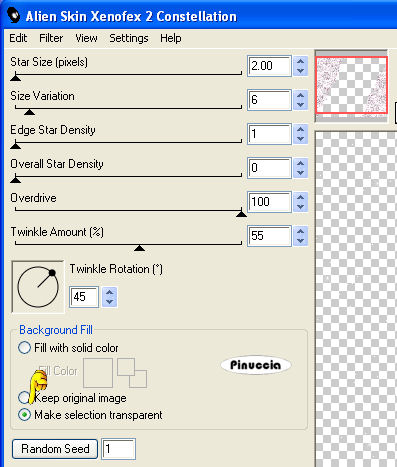
Modifica>Copia Unione.
Apri Animation Shop e vai a Modifica>Incolla>Incolla come nuova animazione.
Torna in PSP.
Modifica>Annulla azione Constellation.
Modifica>Annulla azione Selezione livello.
Modifica>Annulla azione Constellation.
E sarai nuovamente sul livello "constellation 1".
Ripeti l'Effetto Constellation cliccando una volta su Random Seed e rimettendo la selezione a "Keep original image".
Attiva il livello "constellation 2".
Ripeti l'Effetto Constellation con gli stessi settaggi, ma selezionando "make selection transparent".
Modifica>Copia Unione.
Torna in Animation Shop e vai a Modifica>Incolla>Incolla dopo il fotogramma corrente.
Di nuovo in PSP.
Modifica>Annulla azione Constellation.
Modifica>Annulla azione Selezione livello.
Modifica>Annulla azione Constellation.
E sarai nuovamente sul livello "constellation 1".
Ripeti l'Effetto Constellation cliccando su Random Seed e selezionando "keep original image".
Attiva il livello "constellation 2".
Ripeti l'Effetto Constellation, selezionando "make selection transparent".
Modifica>Copia Unione.
Torna in Animation Shop e vai a Modifica>Incolla>Incolla dopo il fotogramma corrente.
Ed ecco la tua animazione composta da 3 fotogrammi.
Controlla il risultato cliccando su Visualizza
 e salva in formato gif.
e salva in formato gif.
Se hai problemi o dubbi, o trovi un link non funzionante,
o anche soltanto per un saluto, scrivimi.
14 Giugno 2010


